本文主要是介绍day31-测试之性能测试工具JMeter的功能概要、元件作用域和执行顺序,希望对大家解决编程问题提供一定的参考价值,需要的开发者们随着小编来一起学习吧!
目录
一、JMeter的功能概要
1.1.文件目录介绍
1).bin目录
2).docs目录
3).printable_docs目录
4).lib目录
1.2.基本配置
1).汉化
2).主题修改
1.3.基本使用流程
二、JMeter元件作用域和执行顺序
2.1.名称解释
2.2.基本元件
2.3.元件作用域
1).核心
2).提示
3).作用域的原则
2.4.元件执行顺序
三、今日学习思维导图
一、JMeter的功能概要
1.1.文件目录介绍
1).bin目录
存放可执行文件和配置文件
1.jmeter.bat:windows的启动文件
2.jmeter.log:日志文件
3.jmeter.sh:linux的启动文件
4.jmeter.properties:系统配置文件
5.jmeter-server.bat:windows分布式测试要用到的服务器配置
6.jmeter-serve:linux分布式测试要用到的服务器配置
2).docs目录
是JMeter的api文档,可打开api/index.html页面来查看
3).printable_docs目录
3.1).printable_docs的usermanual子目录下的内容是JMeter的用户手册文档
3.2).usermanual下component_reference.html是最常用到的核心元件帮助文档。
3.3).提示:printable_docs的demos子目录下有一些常用的JMeter脚本案例,可以作为参考
4).lib目录
该目录用来存放JMeter依赖的jar包和用户扩展所依赖的jar包
1.2.基本配置
1).汉化
1.1).临时修改:options--language-chooselanguage--Chinese
1.2).永久修改
1.打开jmeter.properties
2.修改language=zh_CN
3.重启jmeter
2).主题修改
选项一主题一一选择对应的主题,并重启
1.3.基本使用流程
1).启动JMeter
2).在“测试计划”下添加“线程组”
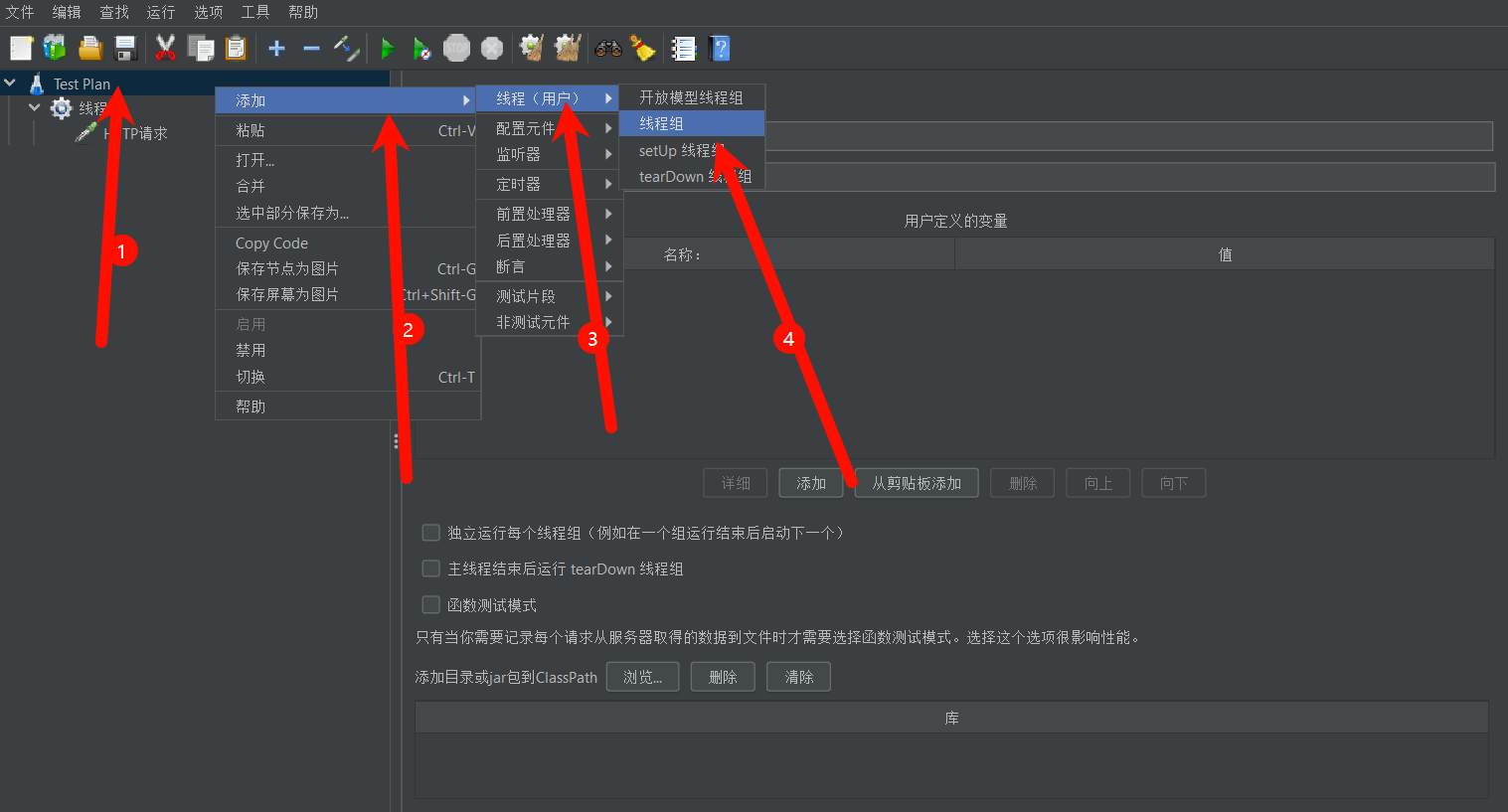
3).在“线程组”下添加“HTTP请求取样器”
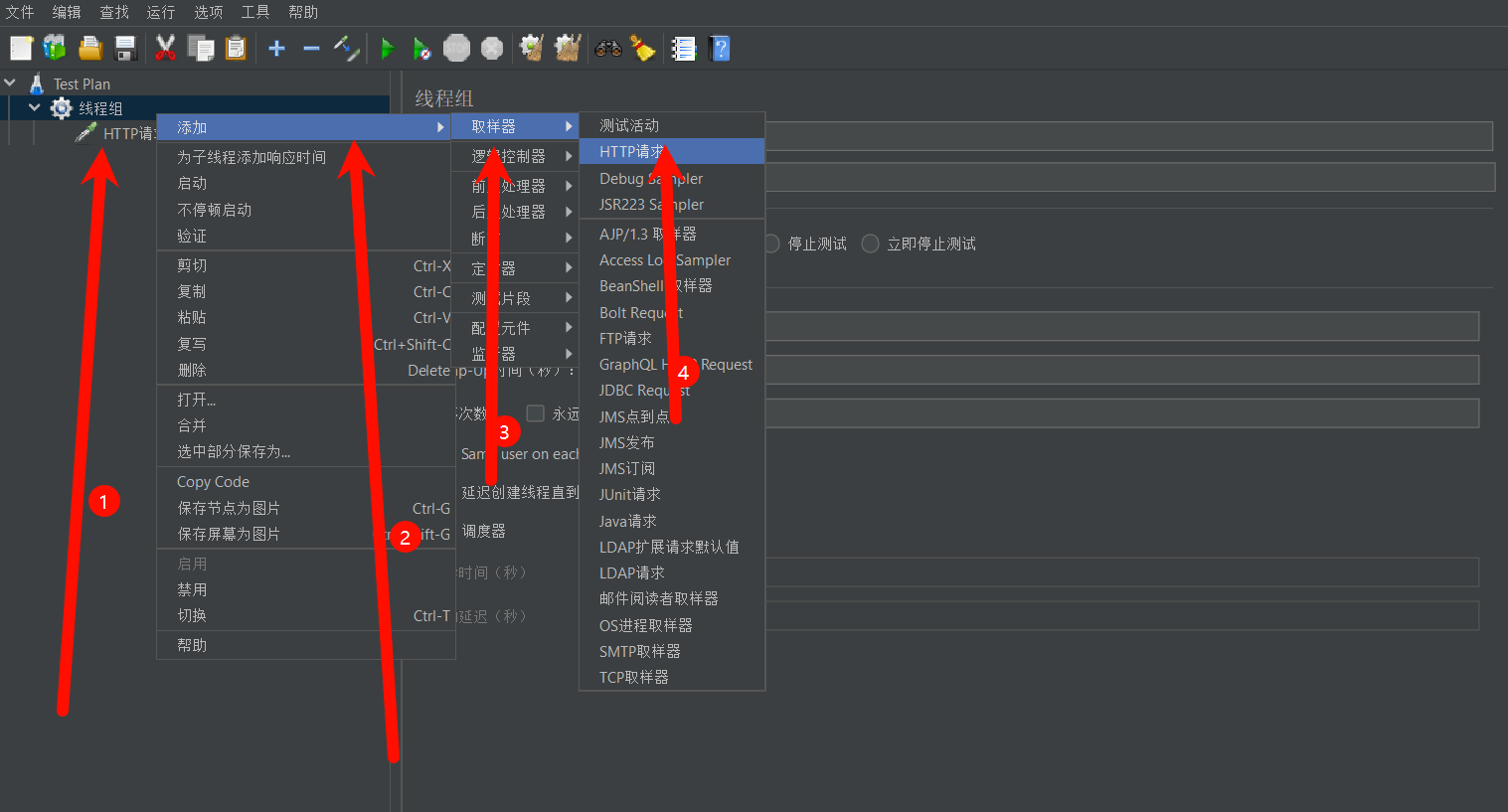
4).填写"HTTP请求”的相关请求数据
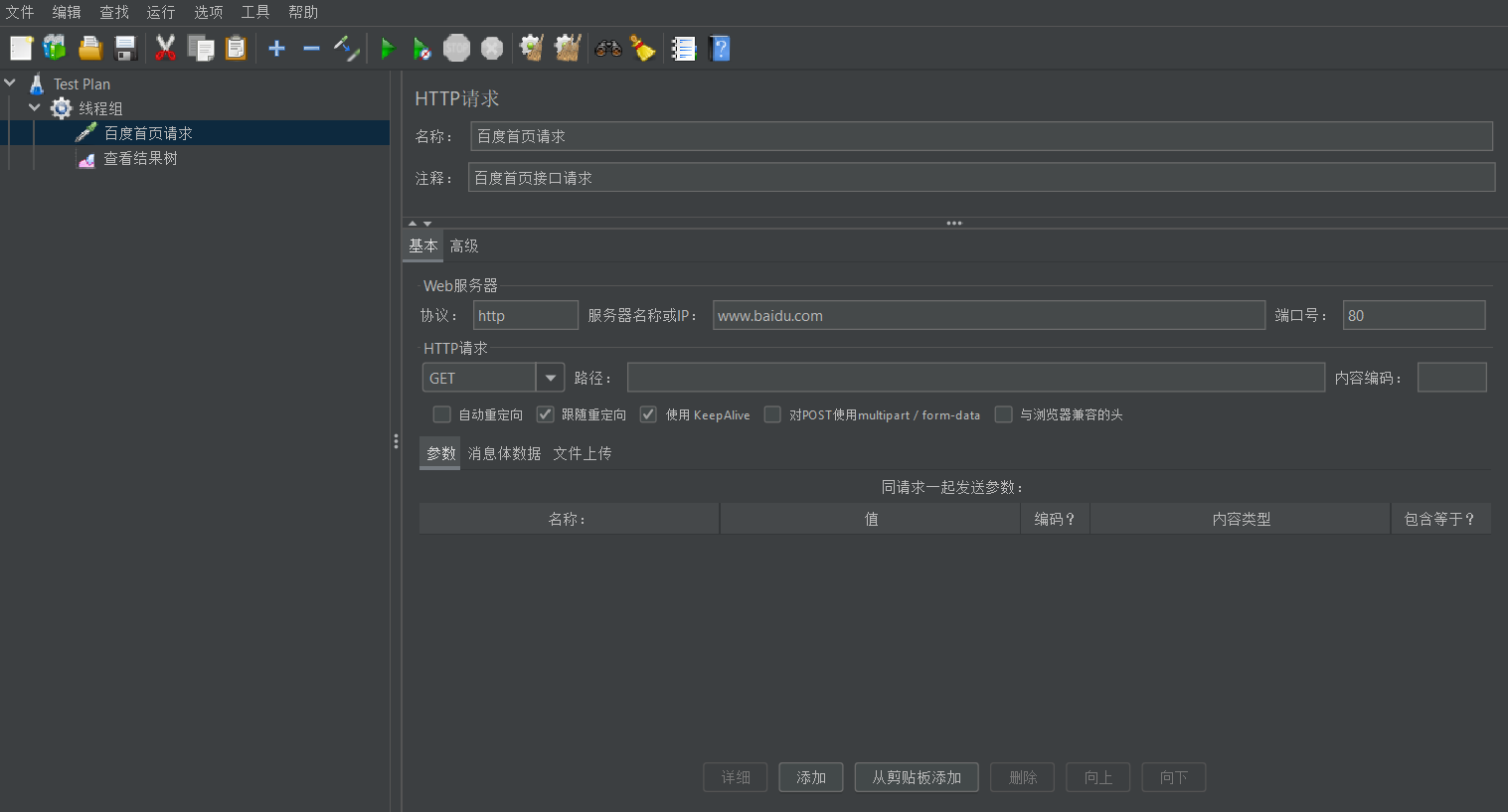
5).在“线程组’下添加“察看结果树"监听器
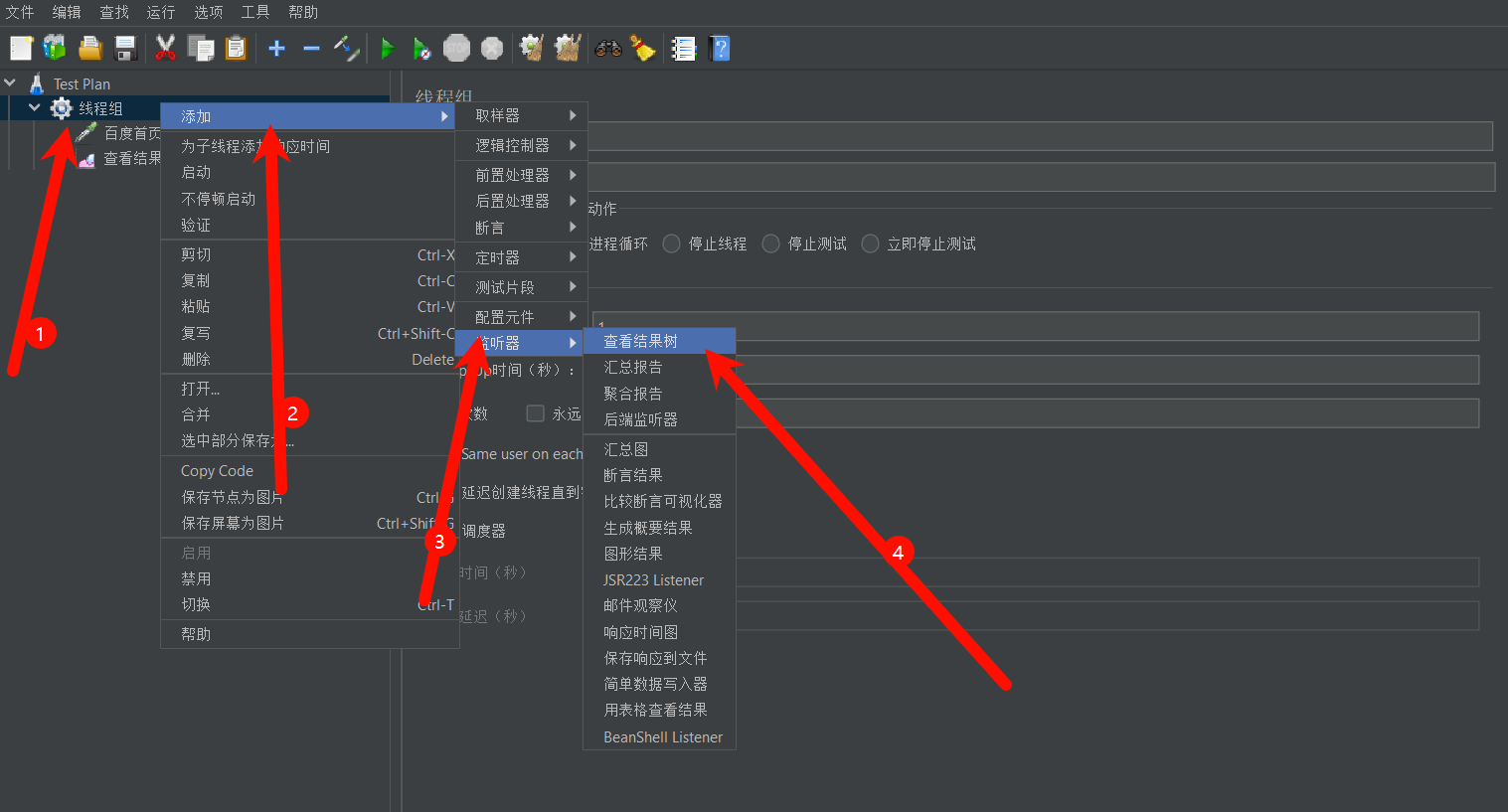
6).点击启动按钮运行,并查看结果
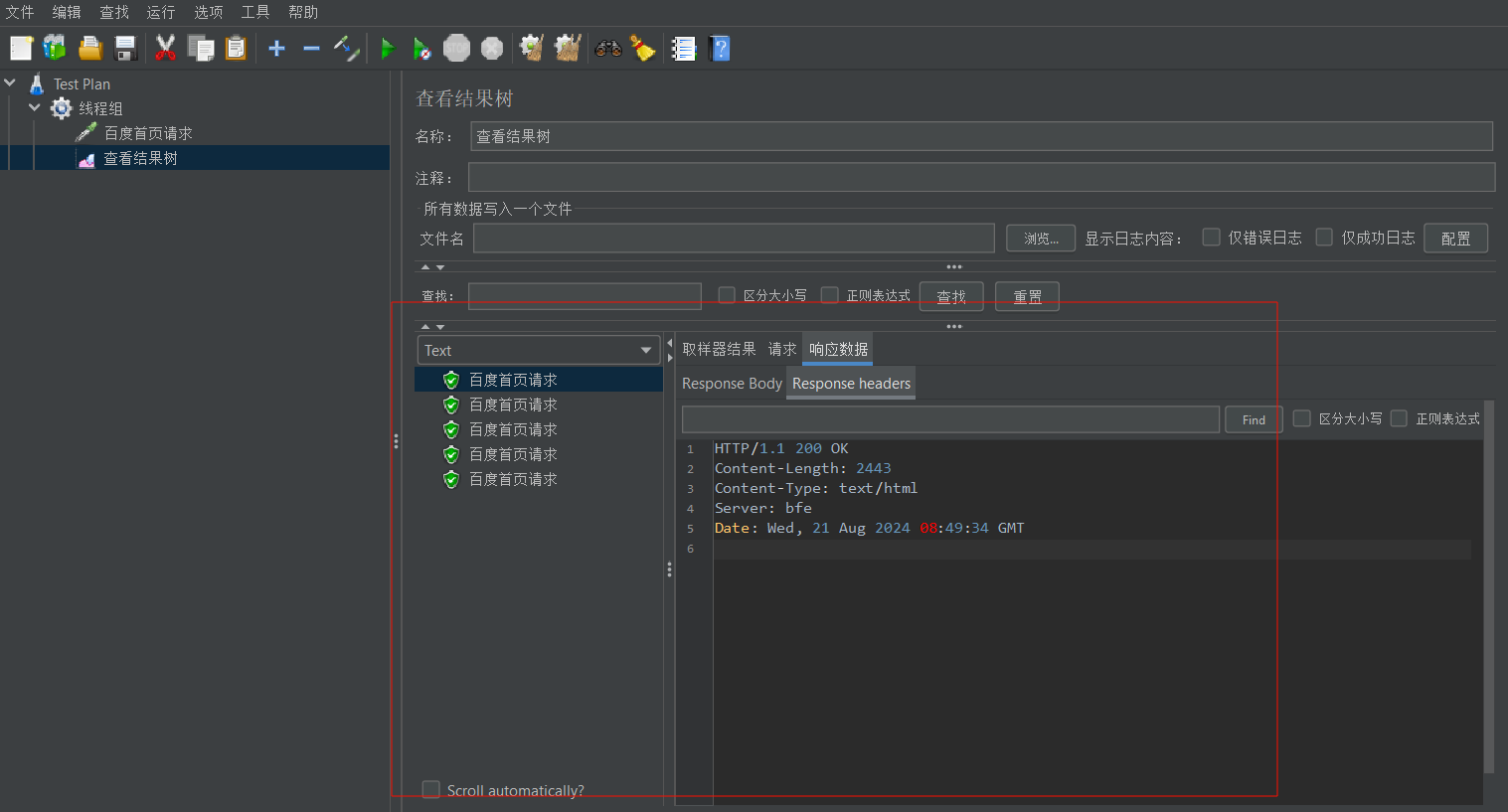
二、JMeter元件作用域和执行顺序
2.1.名称解释
1).元件:多个类似功能组件的容器统称
2).组件:实现独立某个功能的统称(类似于函数)
3).取样器:不同协议实现的组件
2.2.基本元件
1).线程组:模拟用户
2).配置元件:进行测试环境和测试数据的初始化,类似于自动化脚本中的setup
3).前置处理器:对要发送的请求进行预处理,类似于自动化脚本中的参数化
4).取样器:往服务器发送请求,类似于自动化脚本中的发送请求的代码
5).后置处理器:对收到的服务器的响应进行数据提取,类似于自动化脚本获取响应中特定字段的语句
6).断言:将收到的响应结果与预期结果做对比,类似于自动化脚本的断言
7).监听器:查看测试脚本运行的结果和日志,类似于自动化脚本中的测试报告
8).定时器:等待一段时间,类似于自动化脚本中的sleep
9).测试片段:封装基本功能,不单独执行,需要通过脚本调用才能执行,类似于自动化脚本中封装的函数
2.3.元件作用域
1).核心
在JMeter中,元件的作用域是靠测试计划的树形结构中元件的父子关系来确定的。
2).提示
核心是**取样器**,其他组件都是以取样器为核心运行的,组件添加的位置不同,生效的取样器也不同。
3).作用域的原则
3.1).取样器:元件不和其他元件相互作用,因此不存在作用域的问题;
3.2).逻辑控制器:元件只对其子节点中的取样器和逻辑控制器作用;
3.3).其他六大元件:除取样器和逻辑控制器元件外,如果是某个取样器的子节点,则该元件对其父子节点起作用
3.4).如果其父节点不是取样器,则其作用域是该元件父节点下的其他所有后代节点(包括子节点,子节点的子节点等)
2.4.元件执行顺序
1).配置元件(config elements)
2).前置处理程序 (Per-processors)
3).定时器 (timers)
4).取样器 (Sampler)
5).后置处理程序(Post-processors)
6).断言 (Assertions)
7).监昕器 (Listeners)
8).提示
8.1).前置处理器、后置处理器、断言等元件功能对取样器起作用(如果在它们的作用域内没有任何取样器,则不会被执行)
8.2).如果在同一作用域范围内有多个同一类型的元件,则这些元件按照它们在测试计划中的上下顺序依次执行
三、今日学习思维导图


这篇关于day31-测试之性能测试工具JMeter的功能概要、元件作用域和执行顺序的文章就介绍到这儿,希望我们推荐的文章对编程师们有所帮助!





